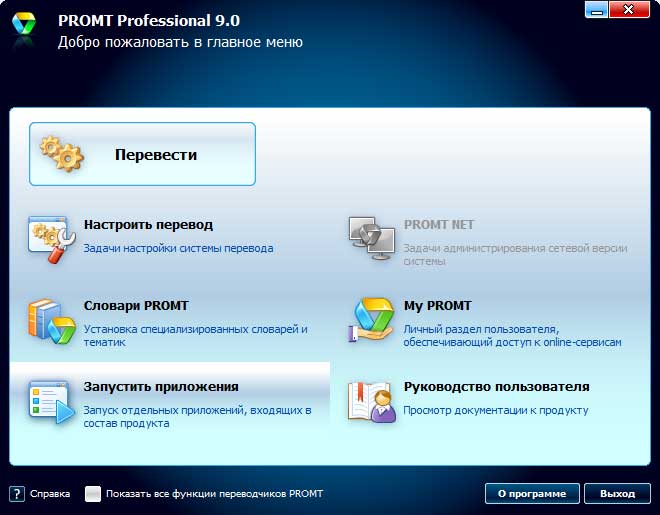|
Работа с PROMT 9.0 Professional |
|
Обучение программированию не может научить быть экспертом, как и изучение кистей и красок не может превратить кого-либо в художника (Eric S. Raymond) |
Запуск PROMT 9.0 Professional
|
Пуск / Программы / PROMT Professional 9.0.
На экране появится окно главного меню, команды которого обеспечивают доступ к группам задач, выполняемых с помощью переводчика.
Окно Перевод содержит команды, соответствующие наиболее востребованным задачам перевода. Если нужно получить более точный перевод, используйте задачи настройки переводчика, представленные в окне Настройка перевода. Окно Запуск приложений позволяет открыть любое приложение. |
Основные приложения PROMT 9.0 Professional
|
Переводчик PROMT |
центральная программа системы, предоставляет весь инструментарий, необходимый для перевода, работы со словарями и терминологией |
|
Переводчик PROMT Lite |
упрощенная версия переводчика |
|
Пакетный перводчик |
для перевода одним пакетом нескольких документов различных форматов. |
|
Менеджер плагинов |
для встраивания функций перевода в другие приложения, чтобы переводить тексты не покидая их |
|
Менеджер баз Translation Memory |
для работы с базами PROMT Translation Memory |
|
Редактор правил XML |
для создания и редактировния файлов правил перевода XML-документов |
|
Менеджер терминологии |
для автоматизации поиска терминологии в текстах, ее извлечения и сохранения |
|
Редактор словарей |
для создания, пополнения и редактирования пользовательских словарей |
Интерфейс приложений
|
Программы (приложения) пакета PROMT 9.0 имеют интерфейс двух типов:
В меню Ленты собраны команды, соответствующие текущим задачам. Каждая кнопка сопровождается подсказкой, она появляется, если задержать мышь. Нажав клавишу Alt можно получить информацию о клавишах быстрого доступа.
В окне PROMT-документа может отображаться:
Способы разбиения окна PROMT-документа (в группе Редактор вкладки Вид):
Часть PROMT-документа, в которой находится курсор, является текущей. В заголовке окна к имени документа прибавляется слово Оригинал или Перевод, указывается направление перевода. Можно открыть несколько документов одновременно. В рабочей области могут размещаться информационные и инструментальные панели (с привязкой к определенной позиции окна или свободно перемещаемые). Переключаться между панелями и документами можно с помощью закладок. |
Автоматические определения
|
Языка исходного текста |
Обычно необходимо лишь подтвердить направление перевода |
|
Тематики |
Обычно необходимо лишь подтвердить выбор |
|
Семантических единиц |
Текст обрабатывается по абзацам (фрагментам, ограниченным символом «¶»). Важно правильное разбиение на абзацы! При открытии текстового документа, следует выбрать форматы «Текст с разметкой» — система удалит разделители строк и попытается правильно разбить текст на абзацы. |
|
Текста по его изображению |
При открытии документа одного из поддерживаемых графических форматов Переводчик PROMT автоматически запустит встроенную OCR, которая распознает текст и поместит его в PROMT-документ. |
Технологии автоматического определения тематики
| SmartFolders |
При открытии документа программа анализирует папку на жестком диске, из которой открывается документ и, если для этой папки назначены параметры перевода в базе данных SmartFolders, автоматически назначает их открываемому документу. Доступна в Переводчик PROMT и в приложениях Microsoft Office, в которые встроены функции перевода. Настройку SmartFolders можно выполнить из среды этих программ, или из среды Windows. При установке компонентов SmartFolders в свойствах каждой папки Windows появляется дополнительная вкладка Перевод, на которой можно указать параметры перевода для документов из этой папки |
| KeyWords |
основана на анализе текста документа и поиске в нем ключевых слов, заданных для данной тематики. Список ключевых слов является одним из свойств шаблона тематики и используется для его автоматического определения. Список ключевых слов можно ввести непосредственно в диалоге Настройка определения тематики по ключевым словам или загрузить из текстового файла. Для более точного анализа текста ключевые слова должны быть представлены в списке во всех словоформах. Программа позволяет автоматически сгенерировать все словоформы для слов и словосочетаний, найденных в словаре. |
| SmartURL |
SmartURL используется в PROMT for Internet Explorer для автоматического определения направления перевода и шаблона тематики при переводе Web-страниц. SmartURL представляет собой базу данных, которая заполняется автоматически при переводе страниц в Интернете. Каждый перевод страницы в Интернете заносит в базу данных SmartURL запись с параметрами перевода этой страницы: URL, направление перевода и тематика. При повторном переводе данной страницы система перевода автоматически будет использовать сохраненные параметры перевода. База данных SmartURL также может быть отредактирована вручную |
Средства повышение качества перевода
|
1 |
Правильная разбивка исходного текста на абзацы |
для придания ему строгой логичной структуры облегчающей автоматический перевод. |
|
2 |
Предварительная корректура |
переводимого текста для исключения в нем ошибок, наличие которых приводит к ошибкам автоматического перевода |
|
3 |
Зарезервированые слова |
Зарезервированное слово - это слово (словосочетание), которое помечается во входном тексте как не требующее перевода (имена собственные, аббревиатуры, специальные наименования, которые совпадают со значимыми словами. Зарезервированные слова могут выводиться в тексте перевода символами исходного языка или транслитерироваться. (представляться символами другого языка) |
|
4 |
Препроцессоры |
наборы функций, предназначенных для предварительной обработки входного текста |
|
5 |
Настройка правил перевода |
Правила перевода — это набор функций, позволяющих выбирать режим перевода некоторых языковых конструкций, которыми невозможно управлять, изменяя словарные данные. Список правил перевода зависит от направления перевода. |
|
6 |
Многовариантные слова |
для автоматического получения нового связного перевода текста, после того как Вы выбрали подходящий перевод для слова с вариантами перевода |
|
7 |
Макросы |
для подключения к переводу к сценариев, которые позволяют осуществлять анализ и модификацию исходного текста до перевода и переведенного текста после перевода |
|
8 |
Тематики перевода |
для перевода однотипных документов. Шаблон тематики включает: списки подключенных словарей, зарезервированных слов, подключенных препроцессоров, ключевые слова, базы переводов Ассоциированной памяти, макросы, алгоритмы перевода, транслитерации незнакомых слов. При достаточно выбрать нужный шаблон, и высокое качество перевода гарантировано |
|
9 |
Базы переводов Translation Memory |
для сравнения в процессе автоматического перевода переводимого текста с фрагментами текста из баз переводов Ассоциированной памяти, подключенных в данный момент к переводу, и в случае полного совпадения подставлять перевод фрагмента из базы переводов |
|
10 |
Тематические (специализированные словари) |
При переводе текстов из определенных предметных областей, особенно насыщенных специальными терминами, пользуйтесь специализированными словарями |
| 11 |
Пользовательские словари |
с авторскими переводами лексики |
|
12 |
Внешние электронные словари |
для уточнения перевода |
Зарезервированные слова
|
Прежде, чем приступить к переводу, желательно занести слова (или словосочетания), не требующие перевода, в список зарезервированных слов. Чаще всего это имена собственные, аббревиатуры, специальные наименования и т. п. Для зарезервированных слов существует возможность транслитерации — записи слов одного языка буквами другого. Список зарезервированных слов отображается на вкладке Зарезервированные слова панели Настройка перевода и на одноименной вкладке диалогового окна Тематика документа.
В поле Слово или словосочетание можно набрать или откорректировать резервируемое слово (словосочетание). Правильный выбор в списке Семантический класс помогает системе корректно проанализировать входное предложение при переводе. Если установить флажок Транслитерировать, то исходное слово (словосочетание) будет записано в тексте перевода буквами выходного языка.
Если резервирование слов не выполнено заранее и система перевела имена, термины и т. д., можно ввести их в список зарезервированных слов и повторить перевод. Список зарезервированных слов может быть сохранен для повторного использования в файле формата *.wwt. Список зарезервированных слов является частью тематики документа, которая, в свою очередь, может быть сохранена как шаблон тематики.
Программа позволяет резервировать все слова (словосочетания) определенной конструкции с использованием регулярных выражений.
Специальные символы для составления регулярных выражений можно выбрать в списке, который раскрывается при щелчке на стрелке справа от поля Слово или словосочетание окна Зарезервировать слово. |
Препроцессоры
|
Препроцессоры - наборы функций, для предварительной обработки входного текста с целью исключения из перевода или преобразования в соответствии с нормами выходного языка некоторых конструкций (имен файлов, адресов электронной почты, служебных символов, даты и времени и др.) Стандартный препроцессор может отменять или изменять перевод таких конструкций, как:
Препроцессор Smileys исключает из перевода символьные конструкции «смайликов». Без использования препроцессоров данные конструкции некорректно интерпретируются системой, что может приводить к неправильному переводу. Подключение препроцессоров к переводу текущего документа:
Для изменения параметров настройки препроцессора щелкните на нем правой кнопкой мыши и выберите в контекстном меню команду Настройка.. |
Правила перевода
|
Правила перевода - набор функций выбора режима перевода языковых конструкций, которыми невозможно управлять, изменяя словарные данные. Список правил перевода зависит от направления перевода. Среди правил англо-русского направления:
Для немецко-русского можно выбрать диалект входного и выходного языков и т.д.
Вкладка Правила перевода на панели Настройка перевода. Каждое правило имеет подробный комментарий. Выделите правило, значение которого следует изменить, и выберите в раскрывающемся списке нужный вариант. |
Многовариантные слова
|
Одно слово (словосочетание) может иметь в словаре несколько вариантов перевода в рамках одной части речи. Выбор подходящего варианта перевода слова (словосочетания) позволяет улучшить качество перевода текста. Чтобы слова с вариантами перевода выделялись в тексте подчеркиванием должен стоять флажок Показывать варианты перевода на вкладке Другие настройки панели Настройка перевода.
В результате в тексте перевода рядом со словом будут показаны варианты перевода (иначе отображается только первый вариант в списке словарной статьи).
Средства для работы с многовариантными словами:
Описанные возможности доступны только для абзацев, не редактировавшихся после перевода. |
Макросы
|
Макрос - программа, написанная на одном из скриптовых языков, и использующая объектную модель приложения для его настройки или расширения функциональности.
PROMT использует макросы для анализа и модификации исходного и переведенного текста:
PROMT может подключать макросы популярных макроязыков: VB Scrip, JavaScript и Perl).
Работа с макросами во вкладке Сервис / Панель Подключить макрос / Окно подключения файла с макросом. Чтобы запускать макрос на выполнение, в системе должны быть установлены:
|
Редактирование настроек перевода
|
Диалог Настройки перевода позволяет создавать среду, наиболее подходящую для перевода данного документа настраивая:
Настройки перевода выполняются на основе выбранной тематики. На основе текущих настроек перевода можно определить новую тематику.
|
Тематики перевода
|
Тематика - набор изменяемых лингвистических параметров, который можно сохранить и использовать в дальнейшем при переводе текстов определенной предметной области Тематики реализуют функции настройки на перевод в определенной предметной области.
Тематика включает в себя:
При установке системы создается базовая тематика Общая лексика, состоящая из Генерального словаря (ее нельзя удалить или переименовать).
Операции с тематиками выполняются в диалоговом окне Тематики. Доступ к диалоговому окну Тематики из главного меню PROMT 9: Настройка перевода / Редактировать тематики
Функциональность тематик обеспечивается на уровне ядра системы PROMT 9.0, поэтому все изменения в тематиках, произведенные в одной программе, распространяются на другие программы. Тематику можно сохранить во внешнем архиве формата *.ADT
10.01.2014 Translate.Ru запустил специальную олимпийскую тематику. Для ее подготовки специалисты изучили сайт Олимпиады 2014, а также множество новостей, словарей и глоссариев по спорту и медицине. Например, под словом «зарядка» наши пользователи обычно имеют в виду зарядку для телефона, поэтому в большинстве текстов сервис переводит это слово как charging. Но «Олимпийская зарядка» – совсем другое дело. С олимпийской тематикой это словосочетание переведется правильно: the Olympic physical exercises. А, скажем, Golden medalist с олимпийской тематикой переведется как«Золотой призер», а без нее может превратиться в «Золотистого медалиста». Olympic Curling Center без подключения олимпийской тематики будет переводиться как «Олимпийский вихревой центр», а с подключением –«Ледовая арена для керлинга». Или, например, вы переводите фразу: «Фигуристы сделали тройной тулуп». Включили тематику – получили правильный перевод: Figure skaters have made triple toe loop. А забыли поставить правильную тематику – будет Figure skaters made a threefold sheepskin coat. То есть, фигуристы сидели и шили трехслойный тулупчик. Кстати, если спортсмены выполняли не тулуп, а другой зубцовый прыжок, перевод без тематики будет выглядеть так: Athletes made a tooth jump. Получается, что они выполняли прыжок на зубах, как акробаты в цирке. А с подключенной тематикой все будет правильно: Athletes have made toe jump. |
Translation Memory в PROMT 9.0 Professional
Работа с файлами и форматами в PROMT 9.0
Работа со словарями PROMT 9.0
![]()